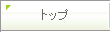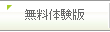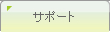トップ > インフォメーション > ピーシーコネクト通信 > ピーシーコネクト通信 Vol.9
ピーシーコネクト通信 Vol.9
[ 発行 ] 不動産ソフト・間取りソフト販売/不動産地図管理サービス - 株式会社ピーシーコネクト
■ピーシーコネクト通信■ Vol.9 2007.03.12
━━━━━━━━━━━━━━━━━━━━━━━━━━━━━━━━━━━
Windows Vista が発売され、およそ1ヵ月が経過し、弊社製品をお使いの
皆様の中にも、Windows Vista を購入されたという方もいらっしゃるようです。
今週は『間取りPCプロ』『地図メーカー』を Windows Vista で利用する
方法を掲載させていただきます。
┌──────────────────────────────────
□目次
└──────────────────────────────────
◆1 弊社ソフトの Windows Vista への対応について
◆2 『間取りPCプロ』アップデートのお知らせ
◆3 「よくある質問」更新情報
◆4 パソコン便利技
┌──────────────────────────────────
◆1 弊社ソフトの Windows Vista への対応について
└──────────────────────────────────
平素は当社製品にご愛顧賜り厚くお礼申し上げます。
この度発売されました Microsoft Windows Vistaでの、当社製品の動作につき
ましては現在検証作業を鋭意進めております。
『間取りPCプロ』『地図メーカー』につきましては、下記の方法で起動し動
作することが確認できましたので、お知らせいたします。
(1)デスクトップの『間取りPCプロ』のアイコンを右クリックし、
メニューを表示します。
(2)メニューから[プロパティ]をクリックすると、表示された
「間取りPCプロのプロパティ」 ウィンドウから[互換性]タブを
クリックします。
「互換モードでこのプログラムを実行する」 チェックボックスを
クリックしてチェックします。
(OSを選択するリストメニューから「Windows XP(Service Pack 2)」
を選択した後、[OK]をクリックしてウィンドウを閉じます。)
(3)デスクトップにある『間取りPCプロ』のアイコンをダブルクリック
すると、 [ユーザーアカウント制御]ウィンドウが表示されますので
[許可(A)]をクリックします。
(4)『間取りPCプロ』の画面が表示されます。
※『地図メーカー』について、同様の設定を行う場合には、上記の
『間取りPCプロ』の部分を、『地図メーカー』に置き換えて、
同じ操作を行ってください。
※現在特定のパソコン環境(Windows Vista上)では上記の設定をして
いただいても起動できない場合がございます。只今、対応を準備中です
が、ご利用に際してはあらかじめご了承ください。
ご迷惑をおかけいたしますが、宜しくお願い申しあげます。
また、「よくある質問」にも、上記の操作を画像付きで掲載しておりますので、
併せて参照していただければと思います。
Windows Vista で『間取りPCプロ』を起動する方法
→ http://mfaq.sblo.jp/article/3505575.html
Windows Vista で『地図メーカー』を起動する方法
→ http://mfaq.sblo.jp/article/3505573.html
なお、『間取りPCプロ』『地図メーカー』以外の弊社製品につきましても、
Windows Vista への対応を準備中ですので、ご迷惑をおかけいたしますが、
もうしばらくお待ちください。
┌──────────────────────────────────
◆2 『間取りPCプロ』アップデートのお知らせ
└──────────────────────────────────
『間取りPCプロ』の新しいアップデートプログラムが公開されました。今回の
アップデート内容は以下の通りです。
間取りPCプロ ver1.5.35
■画像出力時に柱の線が太く表示される症状を修正。
アップデートプログラムのダウンロードは、下記のURLから行えます。詳しく
はページを参照してください。
→ http://www.madori.ne.jp/suport/update/01madori/20060124.html
┌──────────────────────────────────
◆3 「よくある質問」更新情報
└──────────────────────────────────
▽間取りPCプロ
【設定に関する操作】Windows Vistaで間取りPCプロを起動する方法
→ http://mfaq.sblo.jp/article/3505575.html
▽地図メーカー
【設定に関する操作】Windows Vistaで地図メーカーを起動する方法
→ http://mfaq.sblo.jp/article/3505573.html
┌──────────────────────────────────
◆4 パソコン便利技
└──────────────────────────────────
【OutlookExpressにファイルを添付する方法】
業務において、メールソフトを使用する事があると思います。
相手にメールを送る時に添付ファイルを付ける場合、[挿入]からファイルを
選んで......という手順を踏んでいる方が思います。
例えば、似たファイル名があった場合、添付したいファイルとは別のファイル
を間違えて選択してしまう可能性もあります。
実は「OutlookExpress」では、「メッセージの作成」ウィンドウに、
添付したいファイルをドラック&ドロップするだけでファイルを添付する事が
出来るようになっています。
メールを送信する際、間違えたファイルを相手側に送信しないように添付する
ファイルの確認を心掛けましょう。
━━━━━━━━━━━━━━━━━━━━━━━━━━━━━━━━━━━
[発行]
不動産ソフト・間取りソフト販売/不動産地図管理サービス
株式会社ピーシーコネクト ( http://www.madori.jp )